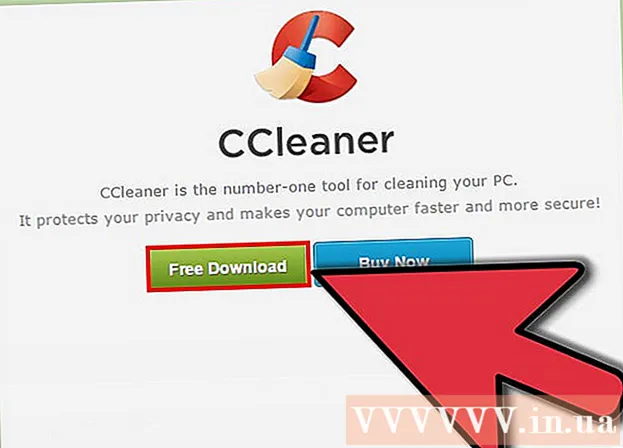Автор:
Tamara Smith
Жаратылган Күнү:
27 Январь 2021
Жаңыртуу Күнү:
2 Июль 2024

Мазмун
- Басуу
- 3-ыкманын 1-ыкмасы: Windows'то жеткиликтүү SSIDлерди табуу
- 3-ыкманын 2-ыкмасы: OS X'де жеткиликтүү SSID'дерди табыңыз
- 3-ыкманын 3-ыкмасы: Жашырылган SSIDдерди аныктоо
SSID (Service Set Identifier) - сиз туташкан белгилүү бир зымсыз тармакты аныктоочу ат. Ар бир зымсыз тармактын өзүнүн уникалдуу аты же SSID бар. Эгерде зымсыз тармак SSID (уктуруу) жөнүндө жарыялабаса, анда аны табуу үчүн тармактык анализаторду колдонсоңуз болот.
Басуу
3-ыкманын 1-ыкмасы: Windows'то жеткиликтүү SSIDлерди табуу
 Тутум тактасынан зымсыз тармак сүрөтчөсүн издеңиз. Муну сиз жумушчу столдун ылдый жагында таба аласыз. Система науасындагы бардык сүрөтчөлөрдү көрүү үчүн "▴" баскычын басуу керек болушу мүмкүн.
Тутум тактасынан зымсыз тармак сүрөтчөсүн издеңиз. Муну сиз жумушчу столдун ылдый жагында таба аласыз. Система науасындагы бардык сүрөтчөлөрдү көрүү үчүн "▴" баскычын басуу керек болушу мүмкүн. - Эгер ноутбук колдонуп жаткан болсоңуз, зымсыз байланыш күйгүзүлгөндүгүн текшериңиз. Аны күйгүзгүчтү буруп же Fn баскычын колдонуп күйгүзүшүңүз керек болот.
- Эгер сиз компьютериңизди колдонуп жатсаңыз жана зымсыз тармактын белгисин көрбөсөңүз, анда зымсыз тармак картасы туура эмес орнотулган же ал иштен чыгарылган болушу мүмкүн. Адаптериңиз күйгүзүлгөнүн текшерүү үчүн, Windows баскычын + R басып, териңиз ncpa.cpl. Байланыштар тизмесинен зымсыз адаптериңизди издеңиз. Эгер ал "Өчүрүлгөн" деп көрсөтүлгөн болсо, аны чыкылдатып, "Иштетүү" баскычын тандаңыз.
 Учурдагы тармакты көрүү үчүн, белгинин үстүнө алып барыңыз. Эгер сиз чычкан курсорун тутум настрасындагы зымсыз сүрөтчөнүн үстүнө жылдырсаңыз, калкып чыккан терезеде SSID (тармак аты) сиз туташып турган зымсыз тармак көрсөтүлөт.
Учурдагы тармакты көрүү үчүн, белгинин үстүнө алып барыңыз. Эгер сиз чычкан курсорун тутум настрасындагы зымсыз сүрөтчөнүн үстүнө жылдырсаңыз, калкып чыккан терезеде SSID (тармак аты) сиз туташып турган зымсыз тармак көрсөтүлөт.  Жеткиликтүү тармактарды карап чыгыңыз. Зымсыз тармактар сүрөтчөсүн чыкылдатыңыз. Аралыктагы тармактардын тизмеси пайда болот. Ар бир тармакты SSID менен аныктоого болот.
Жеткиликтүү тармактарды карап чыгыңыз. Зымсыз тармактар сүрөтчөсүн чыкылдатыңыз. Аралыктагы тармактардын тизмеси пайда болот. Ар бир тармакты SSID менен аныктоого болот.
3-ыкманын 2-ыкмасы: OS X'де жеткиликтүү SSID'дерди табыңыз
 Меню тилкесиндеги зымсыз тармак сүрөтчөсүн чыкылдатыңыз. Муну экрандын жогору жагында, үн баскычынын жанында табууга болот.
Меню тилкесиндеги зымсыз тармак сүрөтчөсүн чыкылдатыңыз. Муну экрандын жогору жагында, үн баскычынын жанында табууга болот. - Бардык зымсыз тармактарды көрүү үчүн AirPort күйгүзүлгөнүн текшериңиз. Сиз зымсыз тармак менюсунан AirPortту күйгүзүп же өчүрсөңүз болот.
 Учурдагы SSID кодуңузду издеңиз. Сиз туташкан тармак "✓" белгилөө белгиси менен көрсөтүлөт. SSID - тармактын аталышы.
Учурдагы SSID кодуңузду издеңиз. Сиз туташкан тармак "✓" белгилөө белгиси менен көрсөтүлөт. SSID - тармактын аталышы. - Учурдагы тармак жөнүндө көбүрөөк маалымат алуу үчүн, Зымсыз тармак сүрөтчөсүн чыкылдатып, Опция баскычын басып туруңуз.
 Жеткиликтүү SSIDдерди көрүңүз. Менюну чыкылдатканда, компьютериңиздин аймагындагы бардык тармактар көрсөтүлөт. SSID - тармактын аталышы.
Жеткиликтүү SSIDдерди көрүңүз. Менюну чыкылдатканда, компьютериңиздин аймагындагы бардык тармактар көрсөтүлөт. SSID - тармактын аталышы.
3-ыкманын 3-ыкмасы: Жашырылган SSIDдерди аныктоо
 Тармак жыттагычты жүктөп алыңыз. Эгер SSID (уктуруу) көрсөтүлбөгөн жашыруун тармактар бар деп шек санасаңыз, анда ал тармакты табуу үчүн жыттоо программасын колдонсоңуз болот. Бул программалар тармакты талдап, андан кийин бардык SSIDлерди, анын ичинде жашыруун тармактарды көрсөтөт. Популярдуу программалар:
Тармак жыттагычты жүктөп алыңыз. Эгер SSID (уктуруу) көрсөтүлбөгөн жашыруун тармактар бар деп шек санасаңыз, анда ал тармакты табуу үчүн жыттоо программасын колдонсоңуз болот. Бул программалар тармакты талдап, андан кийин бардык SSIDлерди, анын ичинде жашыруун тармактарды көрсөтөт. Популярдуу программалар: - inSSIDer
- NetStumbler (акысыз)
- Ушул эле функцияларды аткаруу үчүн Mac колдонуучулары орнотулган Wi-Fi Diagnostic куралын колдоно алышат. Бул шайманга Опцияны басып туруп, Зымсыз сүрөтчөсүн басып, андан кийин "Ачуу Зымсыз Диагностикасын" тандасаңыз болот.
 Сканерди баштаңыз. Процедура сиз колдонгон программага жараша болот, бирок жалпысынан сканерлөө негизги функциялардын бири болуп саналат. Программа SSIDни ачыкка чыгарбаса дагы, бардык зымсыз тармактарды табуу үчүн, программа сиздин зымсыз тармактык картаңызды колдонот.
Сканерди баштаңыз. Процедура сиз колдонгон программага жараша болот, бирок жалпысынан сканерлөө негизги функциялардын бири болуп саналат. Программа SSIDни ачыкка чыгарбаса дагы, бардык зымсыз тармактарды табуу үчүн, программа сиздин зымсыз тармактык картаңызды колдонот.  Жыйынтыгын карап чыгыңыз. Скандоодон өткөндөн кийин, сизге бардык аныкталган тармактардын тизмеси жана алардын SSIDлери берилет. Колдонуп жаткан программаңызга жараша, номерди жарыялабаган (жана ошону менен эфир өчүрүлгөн) SSIDди көрө албайсыз же көрө албайсыз.
Жыйынтыгын карап чыгыңыз. Скандоодон өткөндөн кийин, сизге бардык аныкталган тармактардын тизмеси жана алардын SSIDлери берилет. Колдонуп жаткан программаңызга жараша, номерди жарыялабаган (жана ошону менен эфир өчүрүлгөн) SSIDди көрө албайсыз же көрө албайсыз.